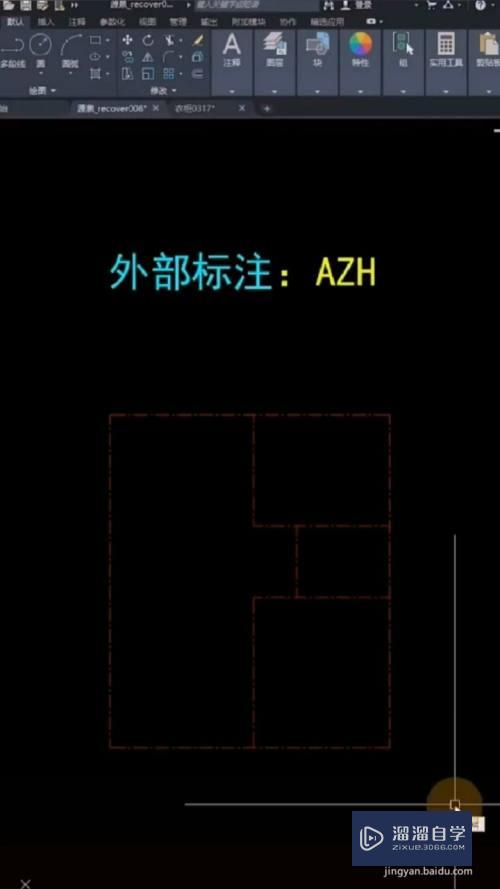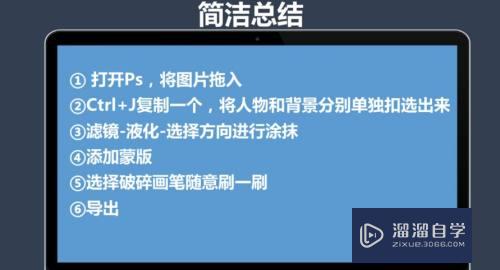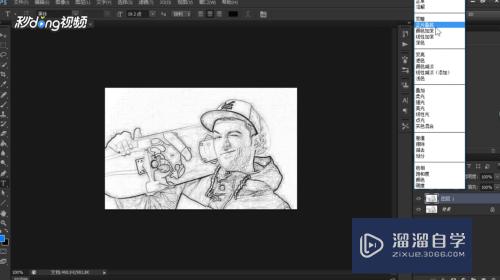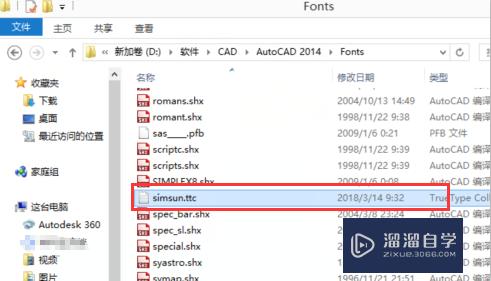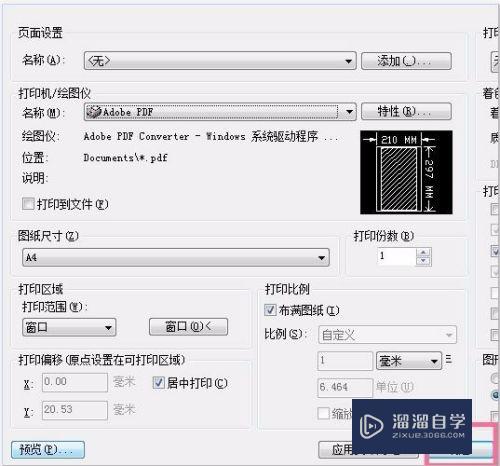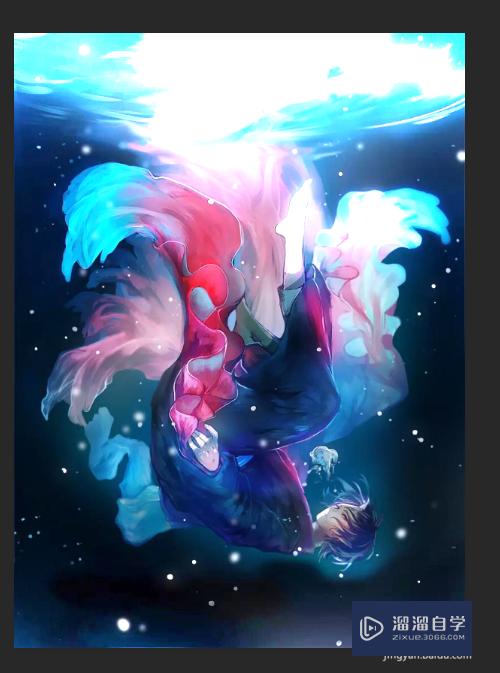CDR怎么样打开ePS格式文件(cdr如何打开eps文件)优质
很多朋友会遇到ePS文件。但是自己只会CDR软件。那么现在我们就来分享下用CDR软件如何打开ePS格式的文档,。希望能给大家带来帮助。
工具/软件
硬件型号:机械革命极光Air
系统版本:Windows7
所需软件:CDR X4
方法/步骤
第1步
首先打开CDR设计软件。
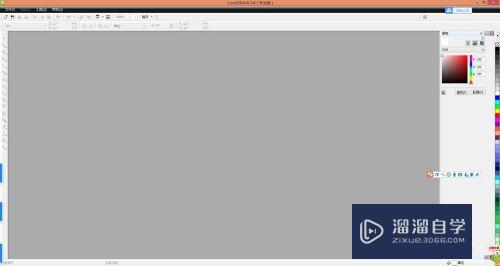
第2步
进入CDR文件选项——选择打开按钮(快捷键是Ctrl+O)——选择要打开的文件。
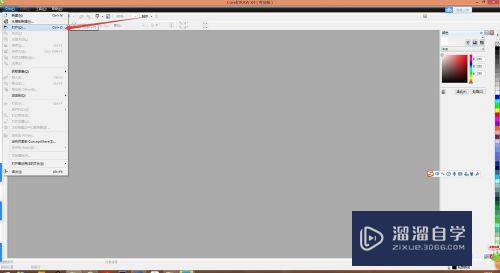
第3步
打开文件为曲线。只有曲线才可以编辑哦。
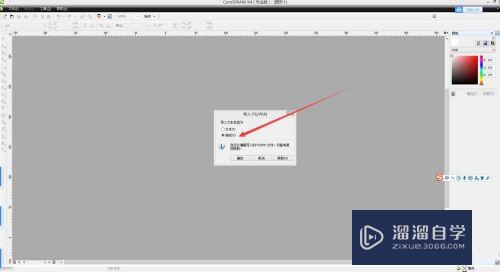
第4步
文件就可以编辑了。因为很多EPS文件打散了。所以CDR打开的时候是很散的文件。需要在处理调整。
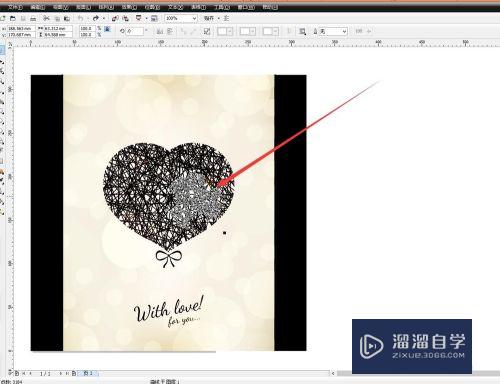
以上关于“CDR怎么样打开ePS格式文件(cdr如何打开eps文件)”的内容小渲今天就介绍到这里。希望这篇文章能够帮助到小伙伴们解决问题。如果觉得教程不详细的话。可以在本站搜索相关的教程学习哦!
更多精选教程文章推荐
以上是由资深渲染大师 小渲 整理编辑的,如果觉得对你有帮助,可以收藏或分享给身边的人
本文标题:CDR怎么样打开ePS格式文件(cdr如何打开eps文件)
本文地址:http://www.hszkedu.com/66095.html ,转载请注明来源:云渲染教程网
友情提示:本站内容均为网友发布,并不代表本站立场,如果本站的信息无意侵犯了您的版权,请联系我们及时处理,分享目的仅供大家学习与参考,不代表云渲染农场的立场!
本文地址:http://www.hszkedu.com/66095.html ,转载请注明来源:云渲染教程网
友情提示:本站内容均为网友发布,并不代表本站立场,如果本站的信息无意侵犯了您的版权,请联系我们及时处理,分享目的仅供大家学习与参考,不代表云渲染农场的立场!